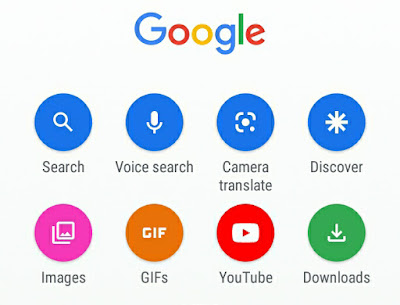Google Go क्या है || What is Google Go in hindi || KeepLearnNew
दोस्तों बहुत सारे applications ऐसे हैं जिनका बड़ा साइज होने की वजह से उन ऍप्लिकेशन्स को कम मेमोरी वाले स्मार्टफोन में बिना प्रॉब्लम के इस्तेमाल नहीं किया जा सकता है, उन्हीं ऍप्लिकेशन्स में से दो ऍप्लिकेशन्स गूगल app और गूगल क्रोम भी है जो ज्यादा मेमोरी वाले स्मार्टफोन्स में फ़ास्ट और अच्छा एक्सपीरयंस देती हैं पर कम मेमोरी वाले स्मार्ट फोन्स में नहीं, दोस्तों पहले ऐसा नहीं था पहले गूगल ऐप और गूगल क्रोम जैसे ब्राउज़र भी कम मेमोरी वाले स्मार्टफोन्स में भी अच्छा एक्सपीरयंस देते थे पर जैसे जैसे टेक्नोलॉजी आगे बढ़ रही है वैसे वैसे सभी ऍप्लिकेशन्स का साइज भी बढ़ रहा है क्योंकि ऍप्लिकेशन्स के निर्माणकर्ता या कंपनी टेक्नोलॉजी को आगे बढ़ा रही है नए फीचर्स ऐड कर रही है और ऍप्लिकेशन्स में आ रही परेशानी को दूर करने के लिए ऍप्लिकेशन्स के नई अपडेटस लाती रहती है।
कम मेमोरी वाले स्मार्टफोन्स इस्तेमाल करने वाले गूगल users को गूगल पे कुछ भी सर्च करने में कोई प्रॉब्लम्स न हो इसलिए गूगल ने कम मेमोरी वाले स्मार्टफोन्स इस्तेमाल करने वाले लोगों के लिए गूगल गो को लाया है गूगल गो की सहायता से हम वह काम कर सकते हैं जो हम Google App और Google Chrome में कर सकते हैं और डाटा भी कम खर्च होता है कैसे? यह पोस्ट में आगे समझने की कोशिश करते हैं।
गूगल गो क्या है ?
गूगल गो गूगल द्वारा लॉन्च की गयी एक एप्लीकेशन है जो बहुत फास्ट काम करती है और खाश तौर पर कम बजट वाले स्मार्टफोन्स के लिए डिज़ाइन की गयी है।
इस एप्लीकेशन का इंटरफ़ेस बहुत ही सिंपल है जिससे इस एप्प का इस्तेमाल कोई भी व्यक्ति कर सकता है।
गूगल गो में अगर आप कोई वेबसाइट ओपन करते हैं और आप उसमें लिखी हुयी पोस्ट खुद से नहीं पड़ना चाहते हैं तो गूगल गो में वेबसाइट ओपन करने पर स्क्रीन में सबसे नीचे एक प्ले आइकॉन दिखता है जिस पर क्लिक करने पर गूगल अस्सिस्टेंट आपको पूरी पोस्ट पढ़ कर सुना देगा।
चलिए बात करते हैं कि गूगल गो में हमको क्या कुछ देखने को मिलता है।
गूगल गो के features -
Google Go के होम मेनू में हमको बहुत सारे ऑपशन्स मिल जाते हैं।
1. Weather
Google Go में होम स्क्रीन में हमको वैदर का आइकॉन देखने को मिलता है जिससे हमको मौसम की जानकारी प्राप्त होती हैं और आइकॉन पर क्लिक करके हम वैदर की फुल डिटेल्स देख सकते हैं।
2. Video Tutorials
इस ऑप्शन पे क्लिक करके कुछ वीडियो दिखाई देती हैं जिनकी सहायता से users को Google Go के options को यूज़ कैसे करें यह जानकारी मिलती है।
3. Settings
सेटिंग्स में हमको वॉलपेपर, लैंग्वेजेज, डाटा, अकाउंट, नोटिफिकेशन्स, सेफ सर्च,और अबाउट ऑप्शन्स देखने को मिलते हैं जिनको यूजर अपने हिसाब से सेट कर सकता है।
4. Search
सर्च ऑप्शन पर क्लिक करने पर गूगल पर सबसे ज्यादा क्या सर्च किया जा रहा है उसकी लिस्ट देखने को मिलती है और यूजर को कुछ भी सर्च करने के लिए सर्च ऑप्शन मिलता है।
5. Voice Search
इस ऑप्शन पर क्लिक कर के हम बोल कर सर्च कर सकते हैं।
6. Camera Translate
इस ऑप्शन की मदद से हम कैमरा की सहायता से किसी भी वर्ड को स्कैन कर सकते हैं।
कैमरा ओपन होने के बाद हमको उस वर्ड की फोटो क्लिक करनी होती है फोटो क्लिक करने पर हमको नीचे स्क्रीन पर तीन ऑप्शन्स दिखाई देते हैं।
(1) ट्रांसलेट
(2) लिसेन और
(3) सर्च
इन ऑप्शन्स की मदद से हम वर्ड को किसी दूसरी भाषा में ट्रांसलेट, वर्ड को सुन सकते हैं और सर्च भी कर सकते हैं।
7. Discover
डिस्कवर पर क्लिक करने पर हमको हमारे इंटेरेस्ट के न्यू आर्टिकल्स देखने को मिलते हैं।
8. Images
इस आइकॉन पर क्लिक करके हम कोई भी पिक्चर सर्च कर सकते हैं और डाउनलोड और शेयर भी कर सकते हैं इसके लिए बस आपको इमेजेज ऑप्शन पर जाना है और इमेज का नाम सर्च करना है और जो इमेज आप डाउनलोड या शेयर करना चाहते हो उस पर क्लिक करना है क्लिक करने के बाद उस इमेज पर होल्ड करके रखना है उसके बाद स्क्रीन पर दो ऑप्शन्स दिखाई देंगे शेयर और डाउनलोड का, तो अगर आप शेयर करना चाहते हैं तो शेयर पर और अगर डाउनलोड करना हो तो डाउनलोड पर क्लिक करना होगा।
9. GIFs
GIFs ऑप्शन में जाकर यूजर कोई भी GIF सर्च कर सकता है और उसे भी इमेजेज की तरह शेयर और डाउनलोड कर सकते हैं।
10. YouTube
Google Go में हमको गूगल की ही एप्लीकेशन यूट्यूब में जाने का ऑप्शन भी मिल जाता है।
11. Downloads
डाउनलोड में हमको ऐसा डाटा (म्यूजिक, वीडियो, फोटोज, जिफ और डाक्यूमेंट्स) दिखाई देता है जो हमने गूगल गो से डाउनलोड करा है।
12. Apps
इस ऑप्शन में हमको बहुत सारे apps और website में जाने के लिए एक शॉर्टकट आइकॉन मिल जाता है और दोस्तों अगर आप कम मेमोरी वाला स्मार्टफोन इस्तेमाल कर रहे हैं तो आप बहुत सारे ऍप्लिकेशन्स न रख कर यहाँ से ही डायरेक्ट उस एप्प की वेबसाइट में विजिट कर सकते हैं।
13. Search, Voice Search, Camera Translate
दोस्तों ये तीन ऑप्शन्स हमको ऊपर भी देखने को मिलते हैं और स्क्रीन पर सबसे नीचे भी दिखाई देते हैं जो एक जैसा काम ही करते हैं।
14. Incognito
दोस्तों Google Go में हमको Incognito मोड का ऑप्शन भी मिल जाता है अगर आप चाहते हैं कि किसी को यह पता नहीं चले कि आपने क्या सर्च किया है यहाँ तक कि गूगल को भी पता न चले की आप क्या सर्च कर रहे हैं तो आप इस ऑप्शन पर क्लिक करके कुछ भी सर्च कर सकते हैं। यह ऑप्शन हमको स्क्रीन पर सबसे नीचे राइट साइड में मिल जाता है।
कैसे डाउनलोड करें Google Go -
Google Go को डाउनलोड करने के लिए आपको सबसे पहले प्ले स्टोर में जाना होगा और सर्च करना होगा Google Go, फिर गूगल गो पर क्लिक करके इनस्टॉल का ऑप्शन आ जायेगा उसके बाद आपको इंस्टॉल पर क्लिक करना होगा और फिर यह प्रोसेस पूरी होने के बाद यह एप्प आपके स्मार्टफोन में इनस्टॉल हो जायेगा और फिर आप Google Go का इस्तेमाल कर सकते हैं।
हमने इस पोस्ट के माध्यम से Google Go के बारे में पूरी जानकारी को कम तथा सरल शब्दों में देने की कोशिश की है, आशा करते हैं कि आपको इस पोस्ट से कुछ ना कुछ नई जानकारी अवश्य मिली होगी, अगर आपका कोई सुझाव है तो नीचे कॉमेंट करके बताएं, पोस्ट पड़ने के लिए आपका धन्यवाद।